Icecream Screen Recorder er en av de beste skjermopptaksprogramvarene på markedet. Hvis du søker etter skjermopptaker i Google-motoren, er sjansen stor for at Iskrem vises på første side. I likhet med annen programvare, må du betale for det.
Du bør imidlertid lære mer om den før du åpner lommeboken, for eksempel hva Icecream Screen Recorder virkelig kan gjøre, om det er verdt å prøve og mer. I tillegg vil dette innlegget dele deg tre alternative løsninger.
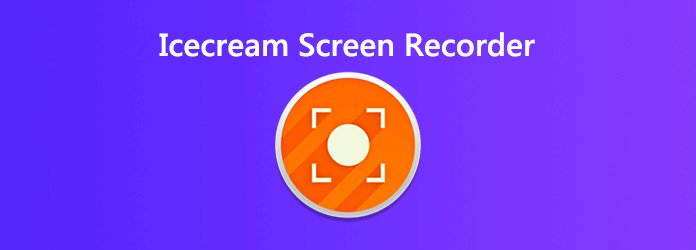
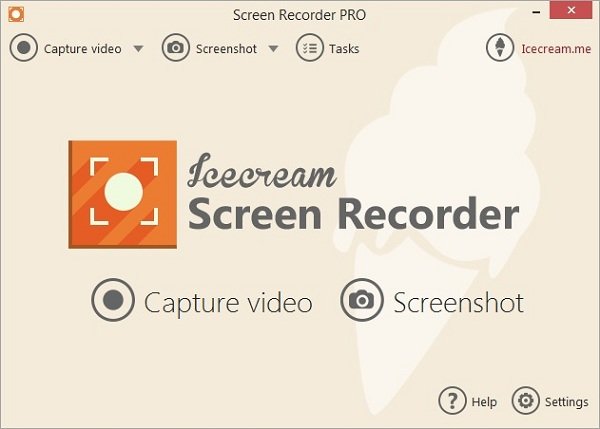
Icecream Screen Recorder er et verktøy som lar deg fange ethvert område på skjermen din enten som en video eller et skjermbilde. Med det kan spillere spille inn spill på skrivebordet, lærere kan produsere videoopplæringer og mer. Du kan få fire moduser fra Icecream Screen Recorder:
1. Ta video: Spill inn skrivebordet i fullskjerm, tilpasset område eller spesifikt vindu. Du kan bestemme deg for å vise mus eller ikke.
2. Opptak av spill: Spill inn spill i 25, 30, 45 og 60FPS og lagre opptak som AVI eller MP4.
3. Skjermbilde: Ta skjermbilder for fullskjerm, tilpasset område eller autodetektert område, og lagre som JPG eller PNG.
4. Ta lyd: Ta opp lyd med din foretrukne bithastighet.
Pros
Ulemper
Du bør forstå at Icecream Screen Recorder ikke er den eneste måten å registrere skjermen på. Her identifiserer vi tre beste alternative løsninger.
AnyMP4 Screen Recorder er en fleksibel skjermopptaker. For nybegynnere lar det brukervennlige grensesnittet deg finne det du vil enkelt. Videre kan avanserte brukere få omfattende tilpassede alternativer og bonusverktøy.
Pros:
Cons:
Sikker nedlasting
Sikker nedlasting
Slik bruker du det beste alternativet til Icecream Screen Recorder
Trinn 1: Installer skjermopptaker
Først må du installere den beste skjermopptakeren på datamaskinen din og deretter starte den. Plukke Videoopptaker for å åpne hovedvinduet. Klikk på Gear for å åpne dialogboksen Innstillinger, og angi deretter output og flere alternativer.

Trinn 2: Spill inn skjermen
Nå vil du se fire alternativer i vinduet. Slå på Vise og angi opptaksområdet basert på behovet ditt. Den kan spille inn fullskjerm eller tilpasset region. Bestem deretter lydinngangskilden. System lydbrukes for eksempel til å spille inn lyd fra systemet ditt. De Mikrofon alternativet kan fange stemme gjennom mikrofonen din. Aktiver for å legge ansiktet til skjermopptak Webkamera.
Etter installasjonen, klikk på REC og gjør det du vil spille inn på skjermen. Under prosessen kan du legge til tekst og malerier med Pen verktøyet eller lag skjermbilder med Kamera ikonet.

Trinn 3: Eksporter skjermopptak
Vent til skjermopptaksoppgaven er over, og klikk på Stopp knapp. Deretter får du presentert forhåndsvisningsvinduet. Sjekk innspillingen og bruk Klipp verktøy for å fjerne uønskede rammer. Slutt til slutt Spar for å eksportere den til harddisken.

AnyMP4 Free Online Screen Recorder er det bærbare alternativet til Icecream Screen Recorder. Den kan gjøre hva du vil uten programvareinstallasjon. Dessuten er det helt gratis å bruke i alle nettlesere.
Pros:
Cons:
Hvordan registrere skjerm uten installasjon
Trinn 1: Besøk webskjermopptakeren og klikk Starte opptak for å få tilgang til starteren.
Trinn 2: Åpne Stille dialog ved å trykke på Gear ikon. Angi utdataformat og destinasjonsmappe.
Trinn 3: Muliggjøre Vise og System lyd, og angi opptaksområdet og volumet. For å legge til reaksjonene dine, slå på Webkamera og Mikrofon; Ellers, deaktiver dem.
Trinn 4: Klikk på REC knapp og start skjermopptak. Når den er ferdig, trykk på Stopp -knappen, og den blir lagret som innstillingen din.
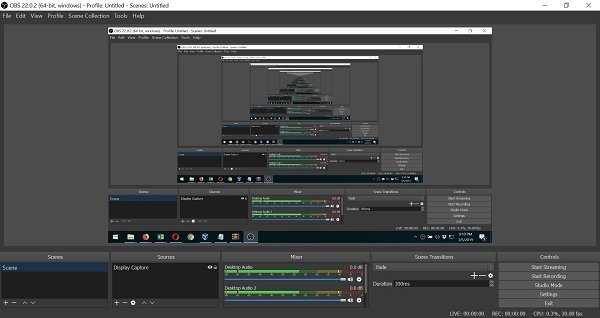
OBS Studio er et åpen kildekode-prosjekt og et gratis alternativ til Icecream Screen Recorder. Selv om det er litt vanskelig å lære, kan folk som har et begrenset budsjett bruke det til å fange opp skjermen gratis.
Pros:
Cons:
Er Icecream Screen Recorder trygt?
Icecream Screen Recorder er et autentisert program hvis du laster ned det fra offisiell webside eller pålitelige kilder. Så det er trygt og sikkert.
Hvor lang tid kan Icecream Screen Recorder spille inn?
Hvis du har kjøpt Icecream Screen Recorder, har den ikke lengden på opptakslengden. Utskriftsfilen vil imidlertid bli veldig stor hvis du tar opp over en time.
Har Icecream Screen Recorder vannmerke?
Den gratis prøveperioden vil legge vannmerke til skjermopptaket. For å fjerne det, må du betale for en lisens.
Denne artikkelen har gjennomgått en av de beste programvare for skjermopptak, Icecream Screen Recorder. Det kan dekke ditt grunnleggende krav om skjermopptak og skjermbilde. Men det er ikke en perfekt applikasjon. Derfor delte vi de beste alternativene. AnyMP4 Screen Recorder, for eksempel, tilbyr pro-nivå funksjoner på den måten som alle enkelt kan mestre. Flere problemer eller bedre anbefalinger? Legg igjen meldingen nedenfor.